如何录制使用excel宏excel宏的录制与使用方法
1、宏的录制方法。先录制一个设置格式的宏,设置小于60分的不及格成绩用红色显示。打开学生成绩表excel文件。

2、如何开始录制?单击工具---宏---录制宏,弹出小窗口。
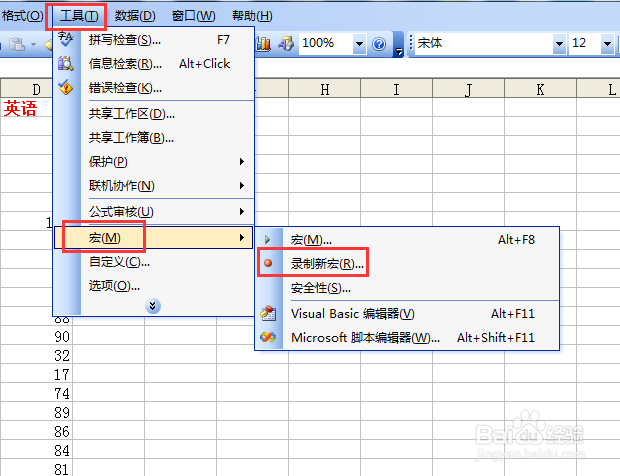
3、宏的名字命名为“不及格红色显示”,保存在当前工作簿确定。这样就进入录制状态。你还可以为这个宏制定快捷键,注意不要和其他快捷键冲突,也可以不设置。

4、录制过程如下:单击格式---条件格式,条件选择单元格数值,小于60,单击格式按钮,进入格式设置窗口。
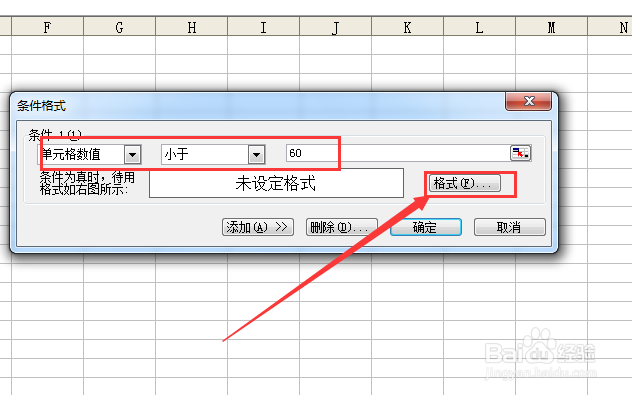
5、单击字体标签,把颜色设为红色,确定。这样,条件格式就弄好了。
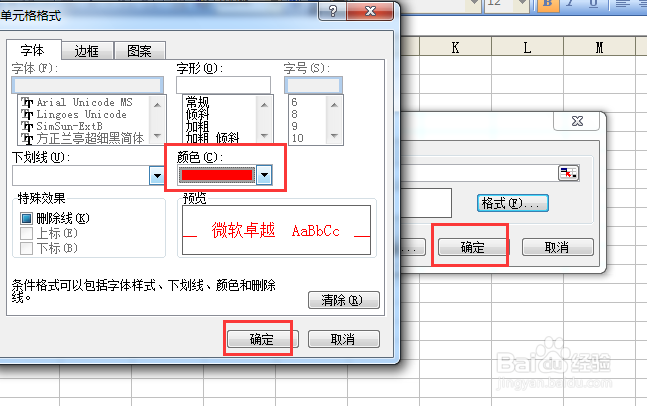
6、如何结束录制过程?单击工具---宏---停止录制,就结束了。注意看这张图,我们看椭圆圈里的快捷键Alt+F8,按下组合键可以快速打开宏窗口。

7、如何使用宏工具?选中全体学生语文的成绩,按组合键Alt+F8,选择名叫“不及格红色显示”的宏,单击执行。语文成绩,凡是不及飙空蒈开格的全部变为红色了。你还可以在数学,英语成绩上用一下这个宏工具。即方便,又不需要重复繁琐的劳动。
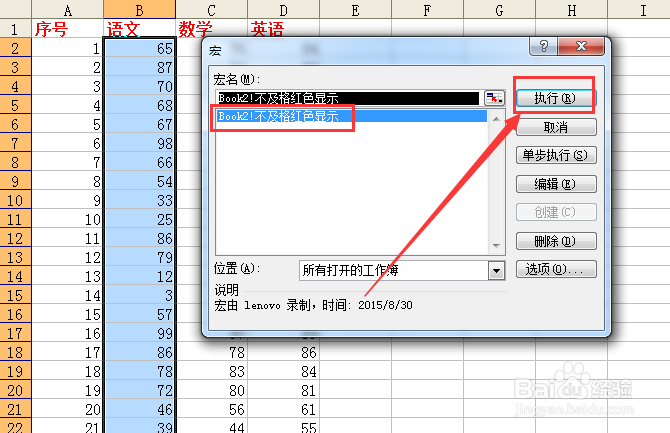
8、使用宏要注意什么事项?除了设置格式,excel中所有的操作宏都能做,设置颜色,可以先选中目标区域,像刚才的例子可以把语数英芤晟踔肿成绩全部选中,然后执行宏命令,一次性搞定。然而有的操作,区域选择是在录制过程中,怎么办呢?

9、录制一个统计不及格人数的宏。如前所述,取名叫不及格人数,其他默认,确定。
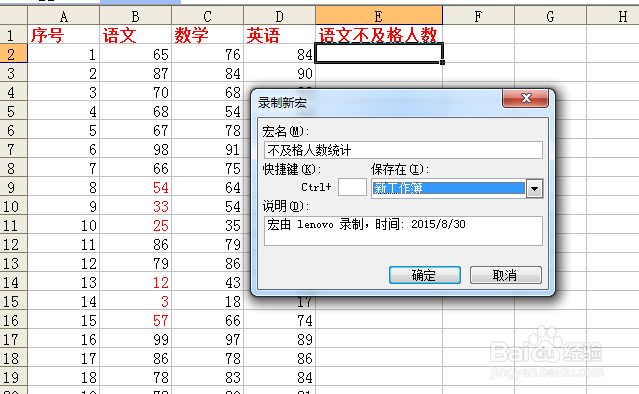
10、开始录制宏:单击编辑栏上插入函数按钮fx,选择COUNTIF函数,确定。

11、录制时范围不能缺省,所以随便选取一个区域,输入区域代号,或单击折叠框选取,下一行输入<60。注意,小于号,在英文状态下输入。单击确定。单击工具---宏---停止录制。

12、如何使用这个宏?把光标移到语文不及格人数下一个单元格。按组合键Alt+F8打开宏窗口,选择不及格人数统计,单击执行。接下来要修改参数,才能正确显示数据。
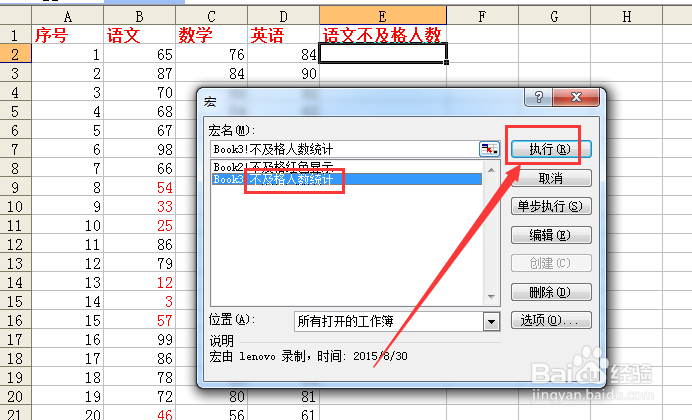
13、如何修改函数的参数呢?这个函数第一个参墙绅褡孛数是计算范围,第二个参数是计算条件。条件没错不要修改了。单击编辑栏第一个参数,移动鼠标选择全部语文成绩,参数随之改变,按回车键,或点fx按钮,完成操作。
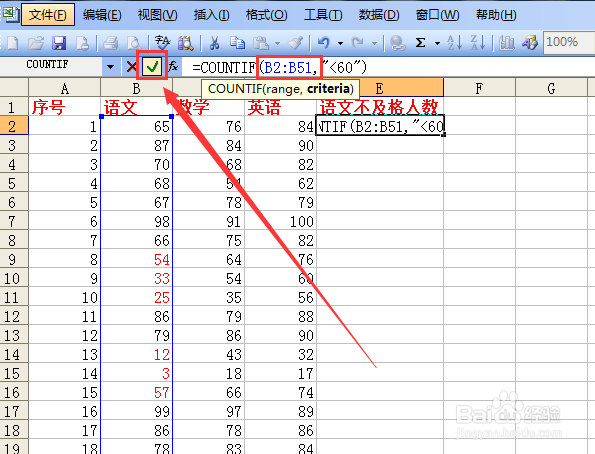
14、结果显示,语文不及格人数20人。总结一下,录制宏要严格按规定操作。第一个例子是格式设置,不要考虑参数问题。第二个例子要调用挣窝酵聒函数,其中第一个参数不能缺省,所以随便写一个范围完成录制。使用第二个宏后要记住改范围参数。
